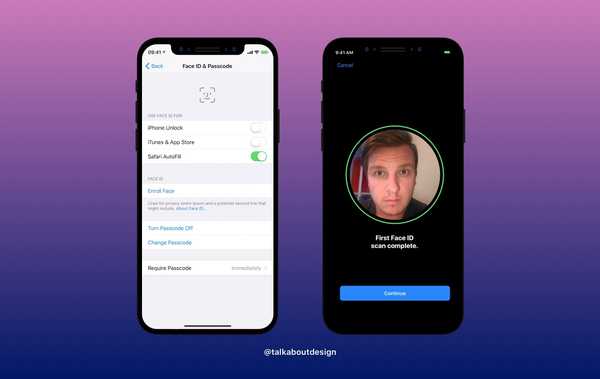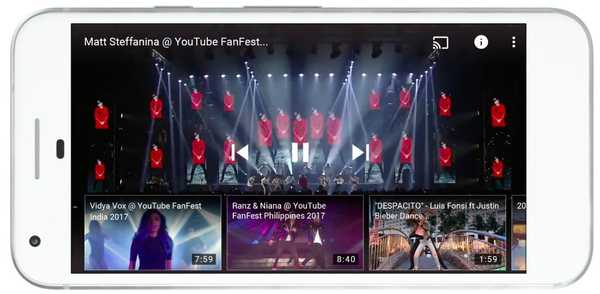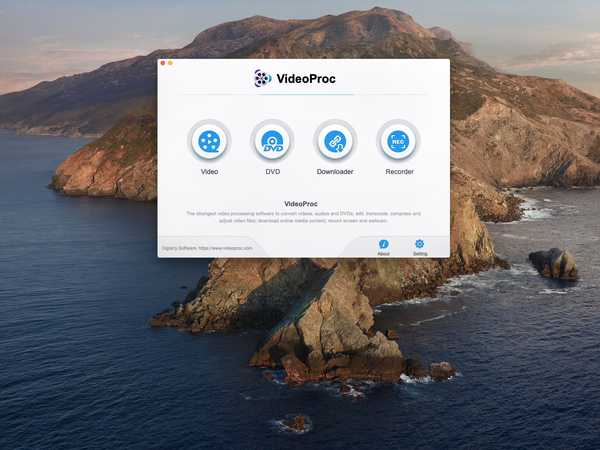

VideoProc is een krachtige 4K-video-editor en -convertor voor Mac en Windows, die een snelle GPU-versnelde engine bevat en een aantal mediaformaten ondersteunt. In deze stapsgewijze zelfstudie behandelen we MKV- naar MP4-videoconversies met VideoProv voor die momenten waarop u wilt genieten van native weergave van geripte dvd's en andere MKV-gecodeerde video in een Apple-vriendelijk formaat op uw iPhone, iPad-, iPod touch-, Mac- en Apple TV-apparaten.
Dit bericht wordt u aangeboden door Digiarty Software, de maker van VideoProc.
Wat is MKV?
MKV is een extensie voor de bestandsindeling Matruska die een onbeperkt aantal video-, audio-, foto- en ondertitelsporen in één bestand kan bevatten. MKV als multimedia-container is volledig open in specificatie en is vooral populair bij gebruikers die hun eigen videobibliotheken hebben.
Misschien heb je bijvoorbeeld heel veel dvd's in MKV geript. Of misschien hebt u uw camerabeelden geconverteerd naar MKV HEVC om ruimte te besparen. Andere mensen geven de voorkeur aan MKV boven MP4 vanwege ondersteuning voor geavanceerde functies als het gaat om audio, ondertitels en beeldkwaliteit.
Helaas ondersteunen iOS-apparaten en veel mediastreamers MKV niet meteen.
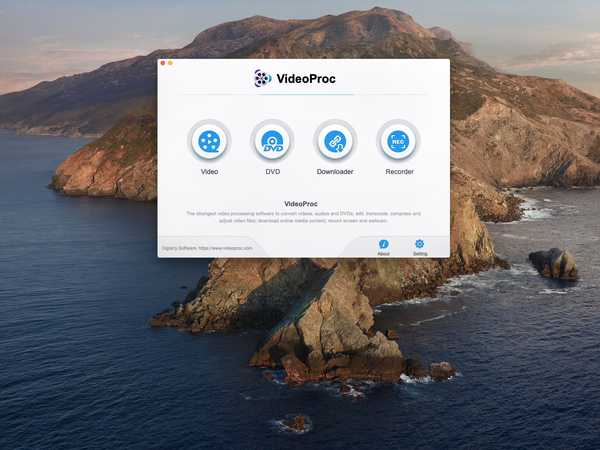
Daarom moet u de MKV-video transcoderen naar het alomvattende MP4-bestandsformaat voor zorgeloos afspelen op uw iPhone, iPad, iPod touch. Betreed VideoProc door ontwikkelaar Digiarty, een efficiënte 4K-video-editor met voordelen als naadloze MKV naar MP4-conversie.
Alleen voor een beperkte tijd is de levenslange VideoProc-licentie beschikbaar met 60% korting.
Er zijn veel redenen die deze app tot een veelzijdige 4K-video-editor en -convertor maken, inclusief de ultrasnelle engine, ondersteuning voor vele buitenlandse mediaformaten, video-transcodering zonder kwaliteitsverlies en meer. Als zodanig is de app perfect geschikt voor klanten die professionele videosoftware zoals Final Cut Pro X, Adobe Premiere of Vegas te complex en intimiderend vinden.
Volg mee met iDownloadBlog terwijl we u laten zien hoe u VideoProc voor Mac kunt gebruiken om uw MKV-videobestanden naar MP4 te converteren voor eenvoudig afspelen op iOS-apparaten en andere Apple-platforms.
Hoe MKV naar MP4 te converteren in VideoProc
Volg de onderstaande stappen om video snel en efficiënt te converteren van het MKV-bestandsformaat naar het MP4-formaat dat universeel wordt ondersteund door de platforms van Apple, zonder kwaliteitsverlies.
1) Lancering VideoProc op uw Mac of Windows-pc.
2) Klik op de Video tabblad boven aan het venster.
3) Klik op de knop +Video of sleep een of meer bronbestanden (MKV) naar het venster.
TIP: Gebruik de basisvideo-opties naast de videominiatuur, zoals knippen, bijsnijden, bijsnijden, ondertitelen, roteren en watermerk.
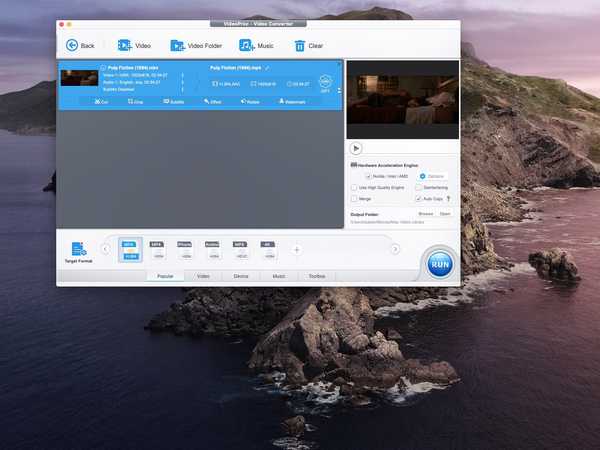
Voel je vrij om je bronvideo te bewerken voordat de conversie plaatsvindt.
4) Onder de Sectie Doelindeling kies onder aan het venster uit de uitvoerindelingen Populair, Video, Apparaat, Muziek of Toolbox. Als u bijvoorbeeld de video wilt optimaliseren voor vloeiend afspelen op uw iPhone, klikt u op MP4 iPhone / iPad-optie.
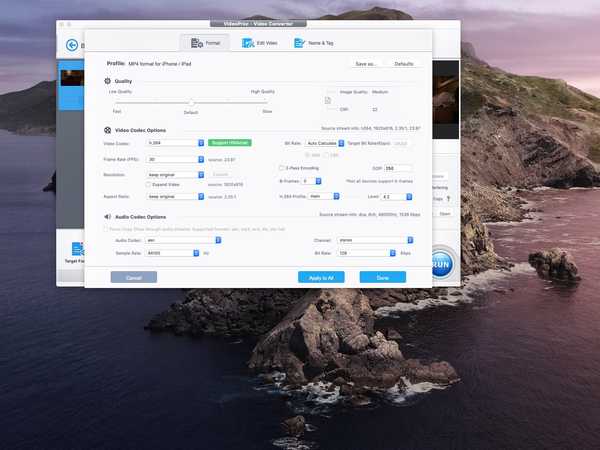
U kunt eenvoudig een overvloed aan videocodec-parameters aanpassen aan uw specifieke scenario.
5) Klik uiterst rechts OPT knop naast de videominiatuur om de titel en metagegevens voor uw geconverteerde video te bewerken. Het is daar dat je ook de vele opties voor videoformaten naar wens kunt aanpassen, inclusief beeldsnelheid, compressieverhouding, resolutie, geluidscodec enzovoort.
6) Klik op de knop Rennen om de MKV naar MP4 conversie uit te voeren op de geselecteerde bestand (en).
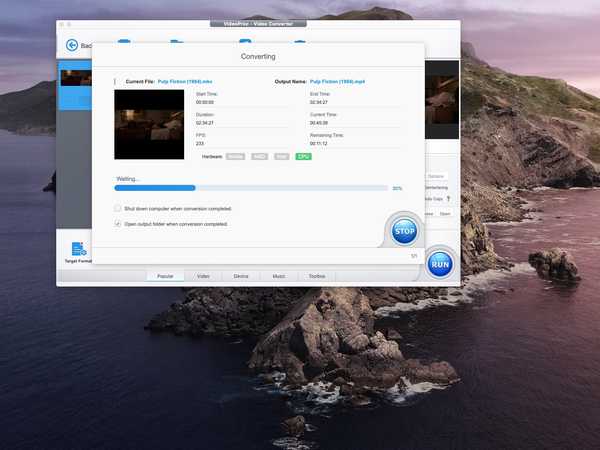
VideoProc heeft een hardware-versnelde engine die volledig profiteert van uw GPU.
Afhankelijk van hoe snel uw CPU en GPU zijn en de bestandsgrootte van de bron, kan transcodering tussen enkele seconden tot enkele minuten en meer duren. Nadat de MKV-bestandsconversie is voltooid, wordt het MP4-bestand opgeslagen in de door u gekozen doelmap.
Andere VideoProc-functies
Met een eenvoudig te gebruiken interface en zelfverklarende functies, is VideoProc geschikt voor zowel beginnende als ervaren gebruikers die 4K UHD, HD, grote video, slow-motion video enzovoort moeten verwerken. U kunt bijvoorbeeld VideoProc gebruiken om uw iPhone-video's snel te bewerken of iPhone H.265 / HEVC-beelden om te zetten in het meer algemeen geaccepteerde H.264-formaat.
Met VideoProc kunt u ook het scherm van uw iOS-apparaat of uw computerscherm met webcam opnemen, achtergrond uit uw webcambeelden verwijderen of wijzigen, video downloaden van meer dan duizend online bronnen met ondersteuning voor selectief downloaden en meer.
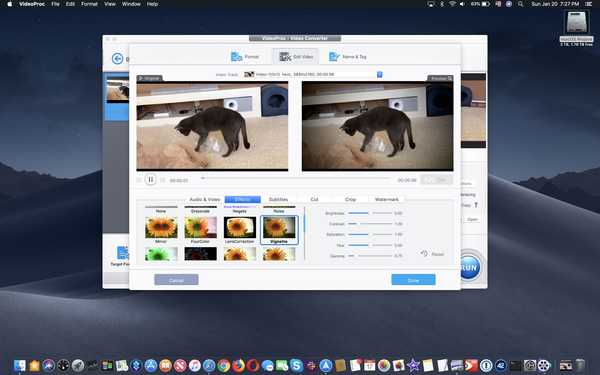
HEVC converteren naar H.264-video in VideoProc voor Mac.
U kunt uw video ondertitelen, bijsnijden, ongewenste delen bewerken, meerdere videobestanden tegelijk bewerken, enzovoort. Een alles-in-één 4K-video-editor en -convertor, de software ondersteunt 370 invoercodecs en meer dan 420 uitvoerformaten. Mocht je ooit een video tegenkomen die is gecodeerd in een vreemd niet-iOS media-formaat, dan kan VideoProc het vrijwel zeker aan.
De efficiënte engine van de app is in staat om grote videoformaten met maar liefst 90 procent te converteren en te comprimeren zonder waarneembaar kwaliteitsverschil. VideoProc haalt zijn kracht uit ondersteuning voor geavanceerde GPU's, die resource-intensieve codeer- en decodeerbewerkingen van de tragere CPU naar de grafische chip van uw computer verplaatst.

VideoProc voert niveau-3 GPU-versnelling uit met uitgebreide ondersteuning voor Intel, AMD en Nvidia GPU's.
VideoProc beschikbaarheid
VideoProc is momenteel beschikbaar met maximaal 49 procent korting, waardoor de prijs van hun standaard 1-jarige licentie vanaf $ 59 naar $ 29,95 daalt. Er is ook een gratis proefversie beschikbaar.
Zoals gezegd, kun je een levenslange licentie krijgen voor slechts $ 29,95 (je bespaart $ 48,95) als onderdeel van hun speciale jubileumuitverkoop, die binnenkort eindigt (je moet de code invoeren “Anniv-extra” bij het afrekenen en vervolgens de pagina vernieuwen). Voor degenen die zich afvragen, is de levenslange licentie van VideoProc beperkt tot een enkele Mac- of Windows-pc. Het bevat ook gratis upgrades en technische ondersteuning.
Bezoek de officiële website voor meer informatie over VideoProc.